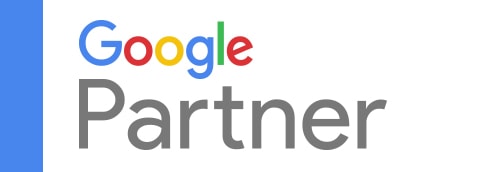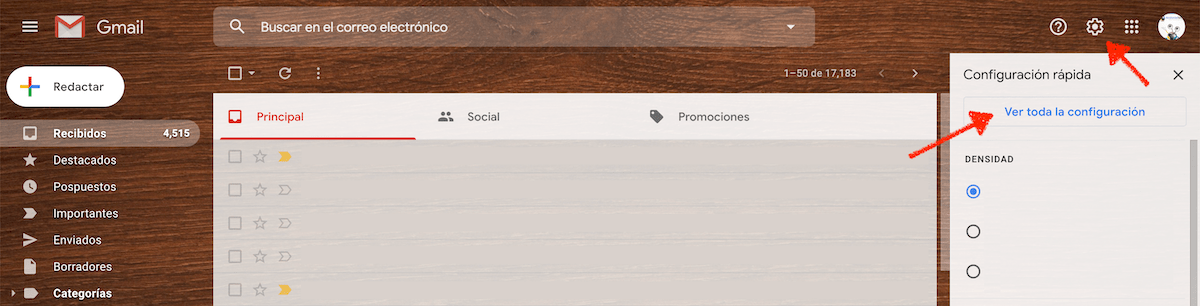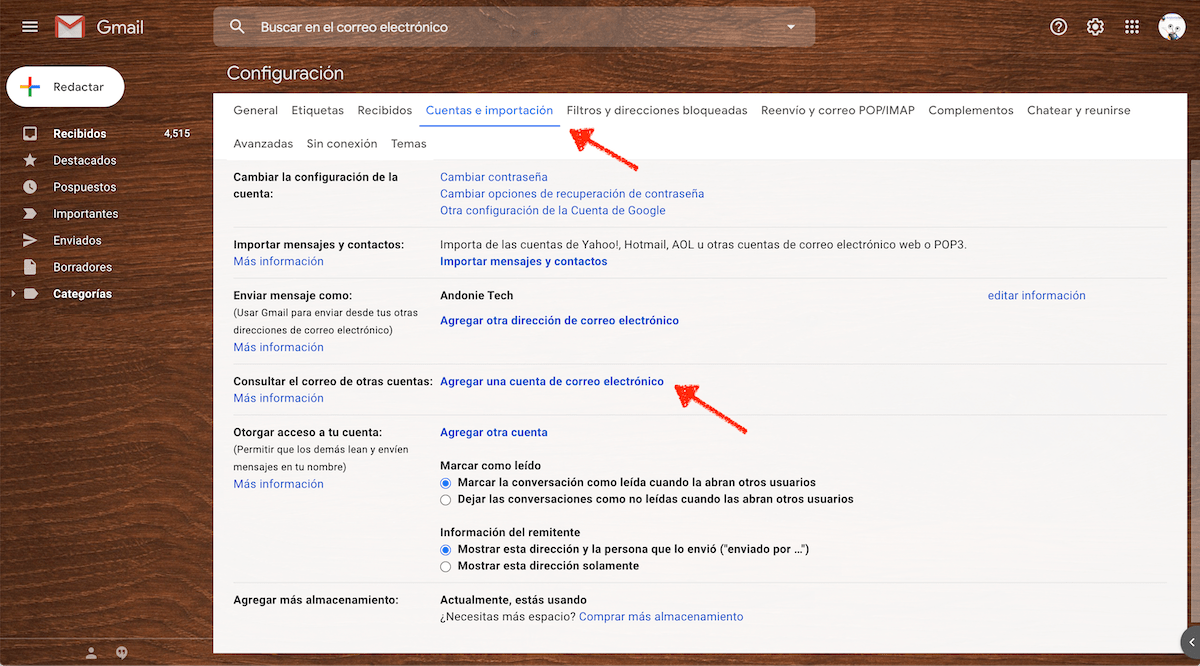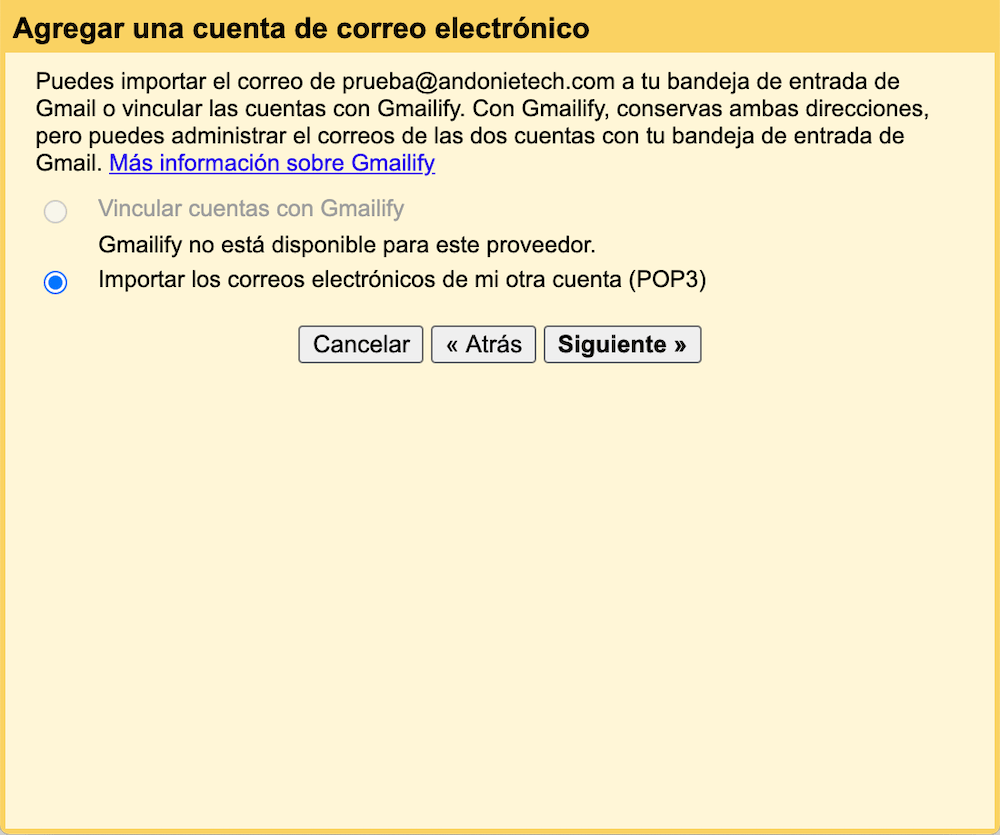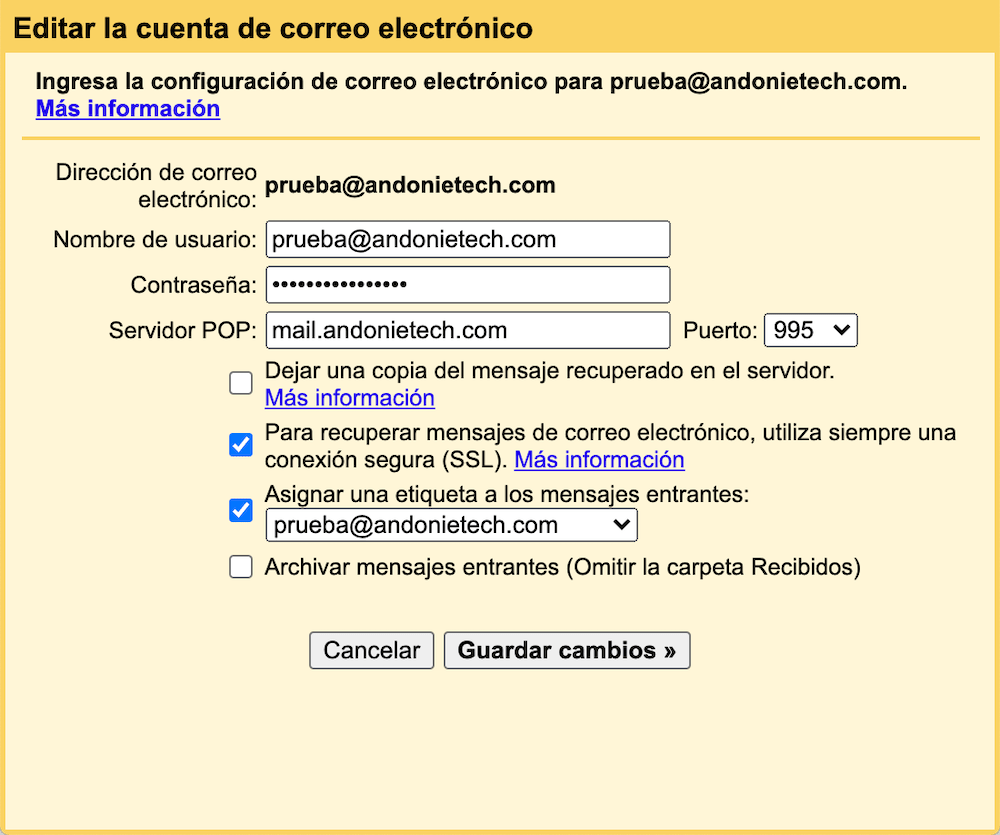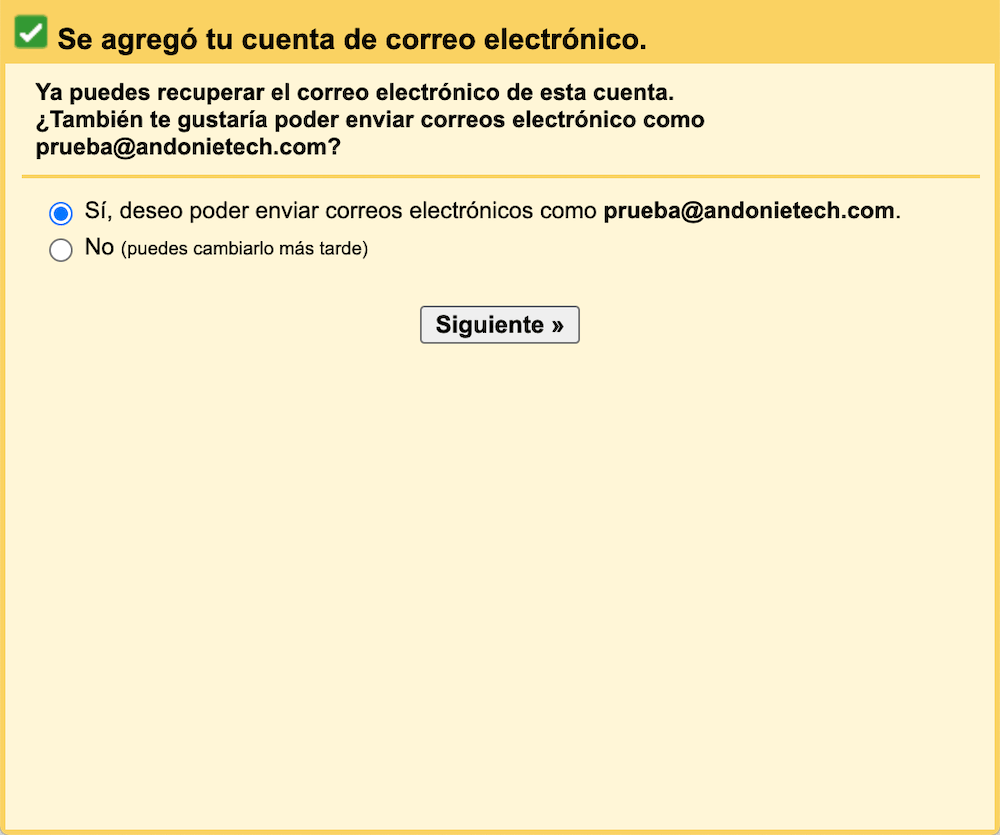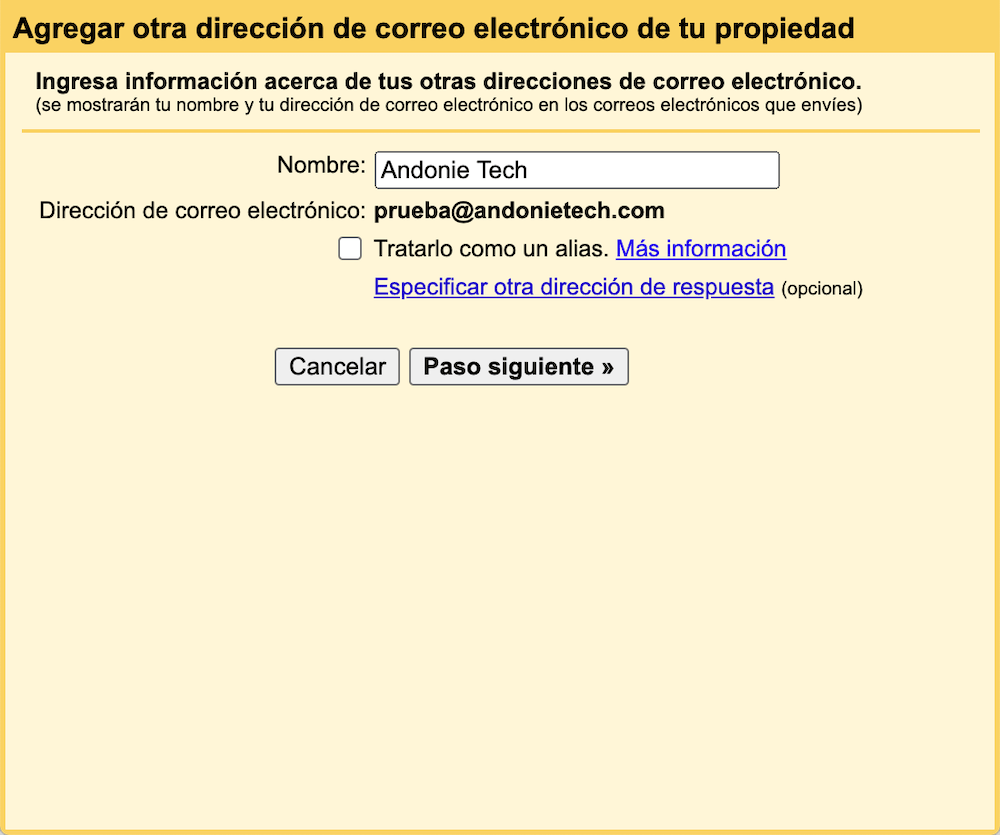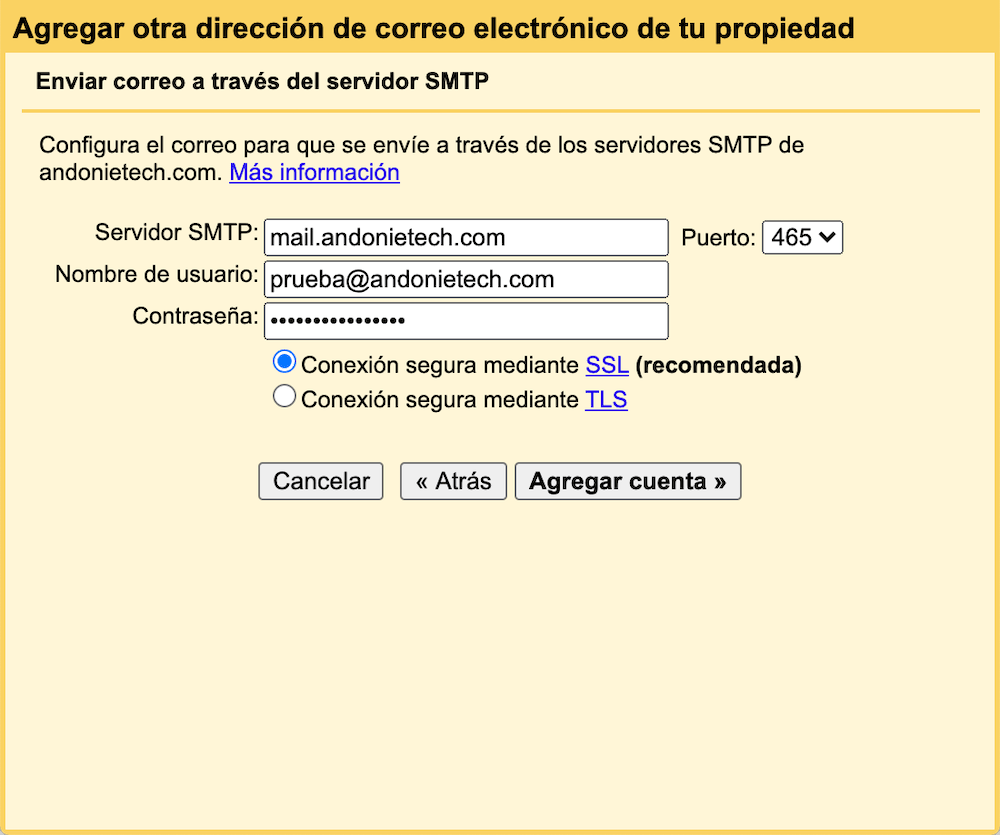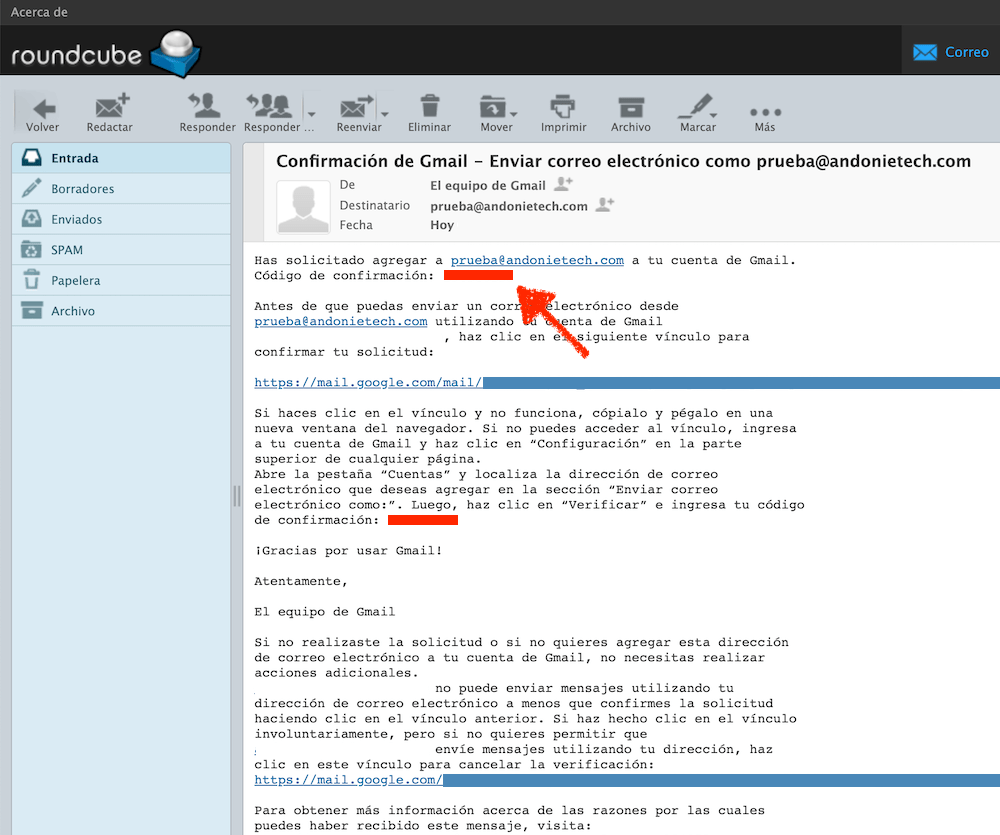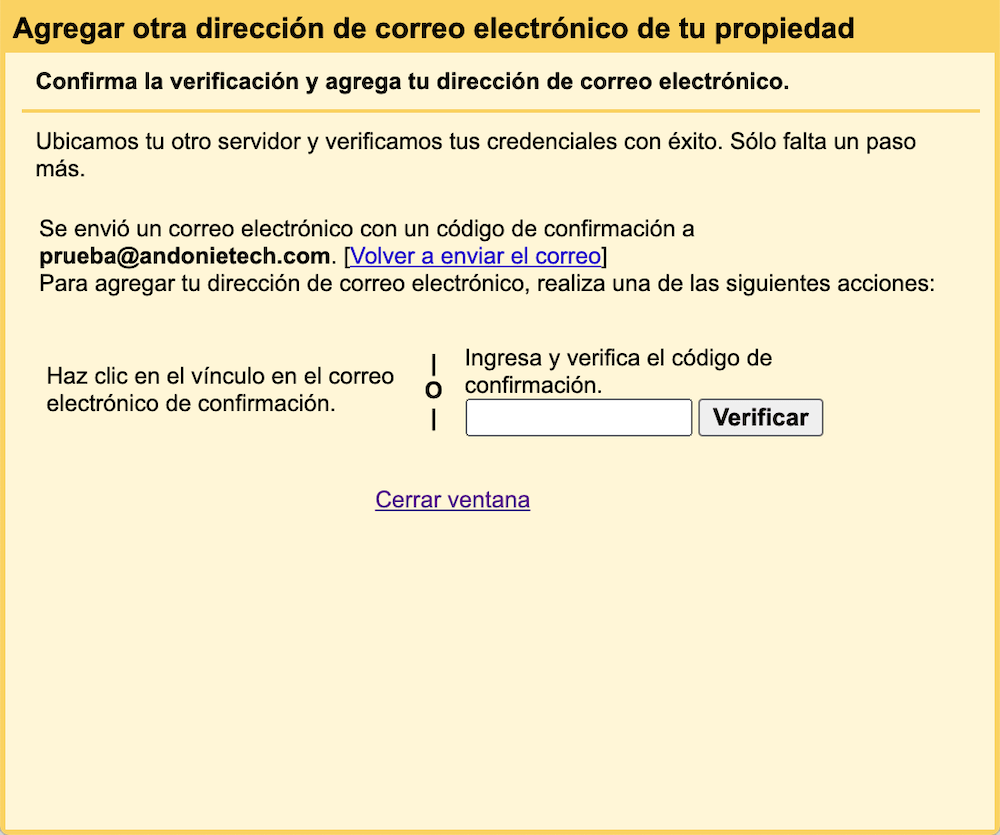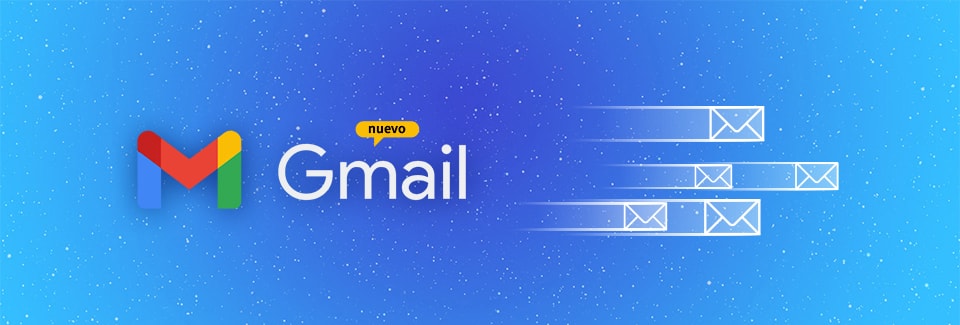
Blog
Blog
¿Cómo configurar un correo corporativo en Gmail?
Pasos para configurar un correo electrónico de su dominio, usando la interfaz de Gmail.
Abra Gmail en su ordenador o portátil.
Inicie sesión en su cuenta actual de Gmail.
PASO 1:
De clic en la herramienta situada en la parte superior derecha y seleccione CONFIGURACIÓN.
PASO 2:
Vaya a la pestaña CUENTAS E IMPORTACIÓN y haga clic en AGREGAR UNA CUENTA DE CORREO ELECTRÓNICO.
PASO 3:
Inserte la dirección de correo electrónico DE SU DOMINIO y haga clic en siguiente:
PASO 4:
Marque la opción IMPORTAR LOS CORREOS ELECTRÓNICOS DE MI OTRA CUENTA (POP3) y haga clic en siguiente:
PASO 5:
Llene correctamente la siguiente información:
Nombre de usuario: Inserte la dirección de correo electrónico DE SU DOMINIO.
Contraseña: Introduzca la contraseña de su correo. Si no lo sabe, solicítelo a su programador web.
Servidor POP: Debe colocar el nombre del servidor. Si no lo sabe, solicítelo a su programador web.
Puerto: 995
Marque la opción ¨Para recuperar mensajes de correo electrónico, utiliza siempre una conexión segura SSL¨.
Marque la opción ¨Asignar una etiqueta a los mensajes entrantes¨.
De clic en AGREGAR UNA CUENTA.
PASO 6:
Seleccione SI, DESEO PODER ENVIAR MENSAJES COMO y presione siguiente paso.
PASO 7:
SU NOMBRE: Es el nombre que se mostrará al enviar un correo electrónico.
Desactive la casilla ¨Tratarlo como un alias¨.
De clic en siguiente paso.
PASO 8:
Llene correctamente la siguiente información:
Servidor SMTP: Debe colocar el nombre del servidor. Si no lo sabe, solicítelo a su programador web.
Puerto: 465
Nombre de usuario: Inserte la dirección de correo electrónico DE SU DOMINIO.
Contraseña: Introduzca la contraseña de su correo. Si no lo sabe, solicítelo a su programador web.
Marque la opción ¨Conexión segura mediante SSL¨.
De clic en AÑADIR CUENTA.
PASO 9:
Por último, se le enviará un código de confirmación a su correo electrónico y deberá verificarlo en Gmail.
NOTA: El código lo recibirá en el correo que estamos configurando, no en el buzón de Gmail.
¡FELICIDADES!
Ahora puede enviar y recibir correos electrónicos de su dominio utilizando la interfaz de Gmail.
¡Bienvenidos!
Aquí podrá encontrar artículos, consejos, tutoriales y novedades sobre los medios digitales.
¿Cómo configurar un correo
corporativo en Gmail?
Pasos para configurar un correo electrónico de su dominio, usando la interfaz de Gmail.
Abra Gmail en su ordenador o portátil.
Inicie sesión en su cuenta actual de Gmail.
PASO 1:
De clic en la herramienta situada en la parte superior derecha y seleccione CONFIGURACIÓN.
PASO 2:
Vaya a la pestaña CUENTAS E IMPORTACIÓN y haga clic en AGREGAR UNA CUENTA DE CORREO ELECTRÓNICO.
PASO 3:
Inserte la dirección de correo electrónico DE SU DOMINIO y haga clic en siguiente:
PASO 4:
Marque la opción IMPORTAR LOS CORREOS ELECTRÓNICOS DE MI OTRA CUENTA (POP3) y haga clic en siguiente:
PASO 5:
Llene correctamente la siguiente información:
Nombre de usuario: Inserte la dirección de correo electrónico DE SU DOMINIO.
Contraseña: Introduzca la contraseña de su correo. Si no lo sabe, solicítelo a su programador web.
Servidor POP: Debe colocar el nombre del servidor. Si no lo sabe, solicítelo a su programador web.
Puerto: 995
Marque la opción ¨Para recuperar mensajes de correo electrónico, utiliza siempre una conexión segura SSL¨.
Marque la opción ¨Asignar una etiqueta a los mensajes entrantes¨.
De clic en AGREGAR UNA CUENTA.
PASO 6:
Seleccione SI, DESEO PODER ENVIAR MENSAJES COMO y presione siguiente paso.
PASO 7:
SU NOMBRE: Es el nombre que se mostrará al enviar un correo electrónico.
Desactive la casilla ¨Tratarlo como un alias¨.
De clic en siguiente paso.
PASO 8:
Llene correctamente la siguiente información:
Servidor SMTP: Debe colocar el nombre del servidor. Si no lo sabe, solicítelo a su programador web.
Puerto: 465
Nombre de usuario: Inserte la dirección de correo electrónico DE SU DOMINIO.
Contraseña: Introduzca la contraseña de su correo. Si no lo sabe, solicítelo a su programador web.
Marque la opción ¨Conexión segura mediante SSL¨.
De clic en AÑADIR CUENTA.
PASO 9:
Por último, se le enviará un código de confirmación a su correo electrónico y deberá verificarlo en Gmail.
NOTA: El código lo recibirá en el correo que estamos configurando, no en el buzón de Gmail.
¡FELICIDADES!
Ahora puede enviar y recibir correos electrónicos de su dominio utilizando la interfaz de Gmail.
¡Bienvenidos!
En nuestro blog podrá encontrar artículos, consejos, tutoriales y novedades sobre los medios digitales.

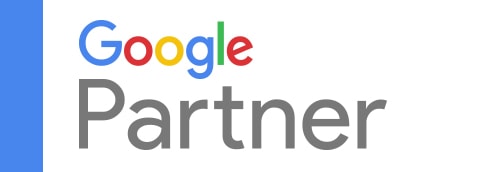
NEWSLETTER
ATENCIÓN Y SOPORTE TÉCNICO:
818 708 8336
info@andonietech.com
CONTÁCTENOS

818 708 8336
info@andonietech.com